第四步:合并单元格
在搭好框架之后我们就要开始处理细节问题了,作为一份简历或者说是任何我们填过的一张表格都不可能是一张仅仅是由规则矩形组成的矩阵,我们需要错落有致的搭配才能使表格看上去更美观,如此一来单元格的合并就在所难免了。
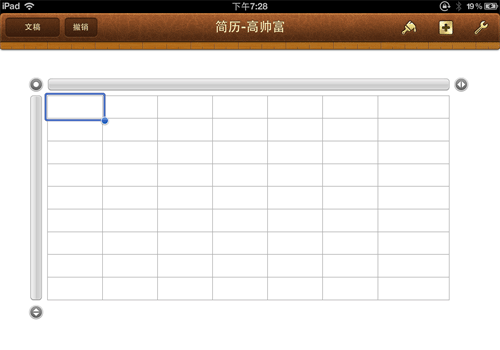
单元格合并
点击需要合并单元格边缘的一个,然后拖动该单元格右下角的蓝色小圆点选中需要合并的所有单元格,这是我们松开手指屏幕上即会弹出一个气泡状的提示框,我们点击合并即可。
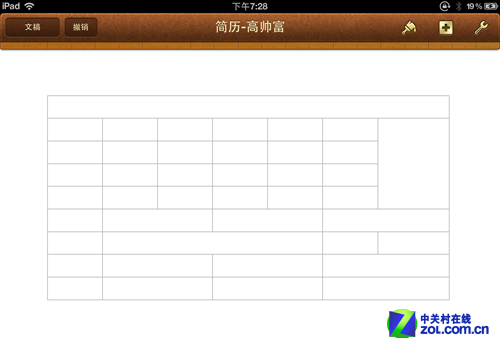
已经合并好的单元格
第五步:修改单元格样式
为了让表格看上去更生动更醒目,我们还需要把不同的元素进行样式上的修改来区分它们的层次关系,像我们一般会把固定内容用深色来标注,而填充的内容则使用浅色调来标注的,这个过程的实现我们就需要用到顶部工具栏右侧数的第三个“样式”按钮了。
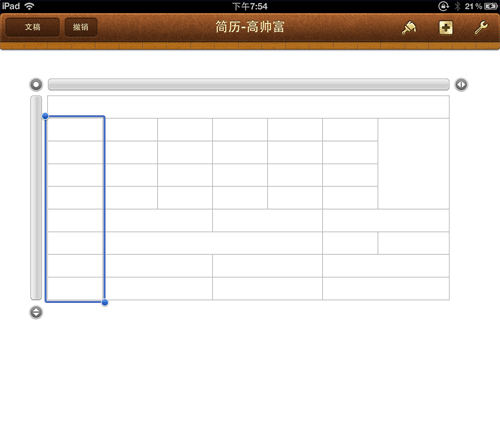
修改单元格样式
不单单是修改单元格的背景和边框样式,我们还可以修改文字的样式和颜色,同时还有文字的排版样式等。
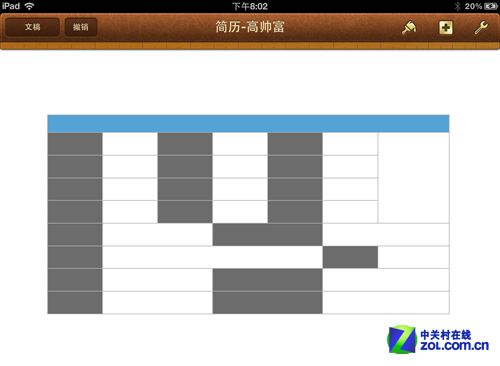
修改好的样式
第六步:填充文字
这最后的步骤就是填充文字了,由于iPad采用的是触摸屏,所以没有物理键盘的支持下输入文字会有些费劲,不过iOS5.0系统之后加入的拆分式键盘提高了我们双手握持iPad时的文字录入速度,另外如果您手中有Smartcover的话,通过它来充当支架可以使iPad处于一个更偏于输入的姿势。
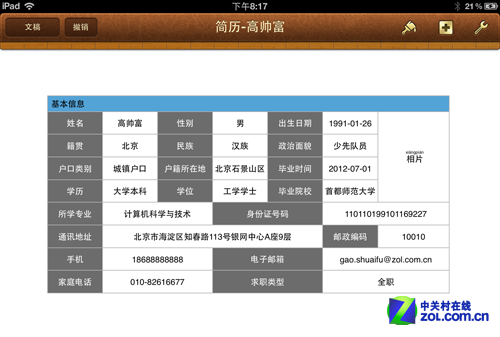
非常简单的文字填充工作
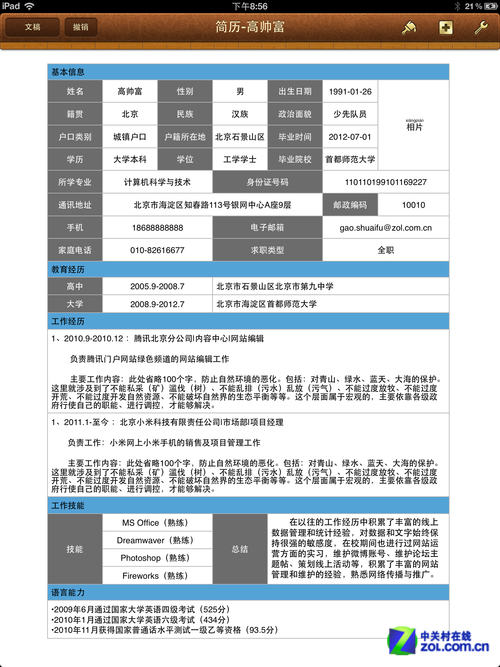
最终的Pages版简历
如果觉得iPad的触屏不好用的话我们可以选择为它搭配一个蓝牙键盘,这样我们就可以像平常一样进行文字录入工作了。不过做到这一步这份简历其实还不是完美的,因为我们还没有为它贴上照片,那么笔者为什么没有贴呢?这个主要是Pages本身不支持在表格中插入图像,所以怎样才能解决这个问题呢?我们往下看。
三秦IT网的官方微信: 更多资讯请关注:三秦IT网官方微博
更多资讯请关注:三秦IT网官方微博
 纤细时尚 索尼BloggieTouch TS20评测
纤细时尚 索尼BloggieTouch TS20评测 万元级定制耳塞 6单元UE18Pro深度评测
万元级定制耳塞 6单元UE18Pro深度评测 7吋高分屏全高清新品 艾诺V8000HDY评
7吋高分屏全高清新品 艾诺V8000HDY评 触控精灵 爱国者视觉王MP5901 MP5评测
触控精灵 爱国者视觉王MP5901 MP5评测